Das Windows 10-Popup zur Benachrichtigung über niedrigen Batteriestand informiert Sie darüber, dass der Akku eines Laptops leer ist und aufgeladen werden muss. Diese Benachrichtigung funktioniert jedoch nicht immer. Wird der Alarm für niedrigen Batteriestand nicht angezeigt, bevor der Akku Ihres Laptops oder Notebooks leer ist? Auf diese Weise können Sie eine Batteriebenachrichtigung beheben, die unter Windows 10 nicht funktioniert.
Die Batteriebenachrichtigung funktioniert auf dem PC nicht [FIX]
- Schalten Sie die Batteriemeldung ein
- Konfigurieren Sie den niedrigen Batteriestand
- Konfigurieren Sie die Einstellungen für die kritische Batterieaktion
- Stellen Sie die Energieplaneinstellungen auf Standard zurück
- Ersetzen Sie den Akku Ihres Laptops
- Fügen Sie Windows eine alternative Batteriebenachrichtigung hinzu
1. Schalten Sie die Batteriemeldung ein
Windows enthält einige Einstellungen für die Benachrichtigung bei niedrigem Batteriestand. Wenn Sie diese Einstellungen aktivieren, wird die Benachrichtigung in Windows 10 wahrscheinlich wiederhergestellt. Auf diese Weise können Sie den Alarm für niedrigen Batteriestand aktivieren.
- Drücken Sie die Cortana-Taste in der Taskleiste, um diese App zu öffnen.
- Eingeben 'Schalttafel'in Cortanas Suchfeld.
- Wählen Sie, um die zu öffnen Schalttafel im Schnappschuss direkt darunter.
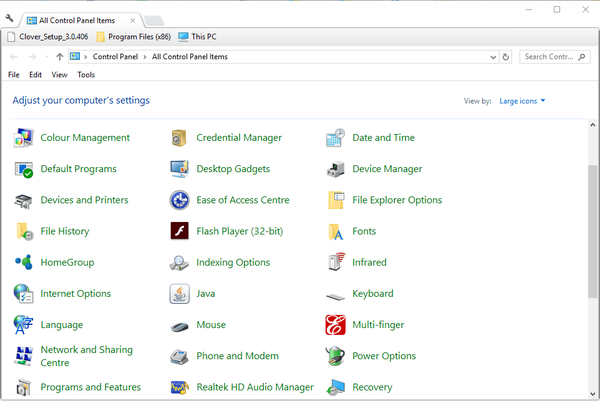
- Klicken Energieoptionen um die direkt darunter gezeigte Registerkarte zu öffnen.
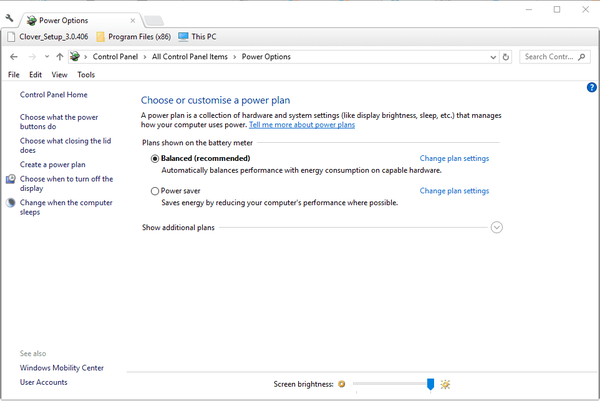
- Klicken Planeinstellungen ändern > Ändern Sie die erweiterten Energieeinstellungen um das Fenster unten zu öffnen.
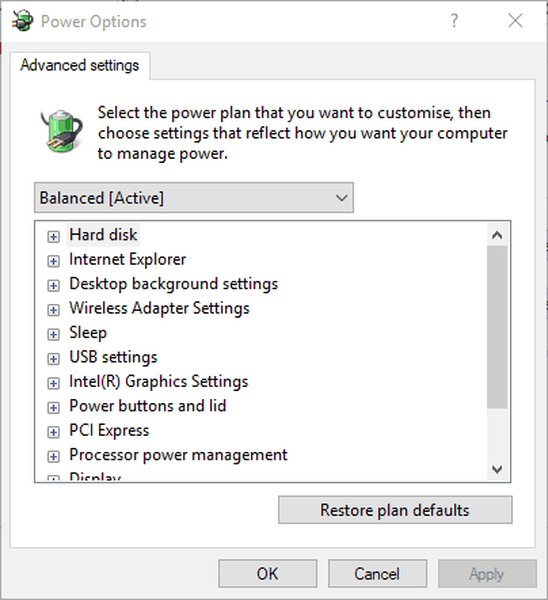
- Doppelklick Batterie um seine Einstellungen zu erweitern.
- Klicken Sie auf das + neben Benachrichtigung über niedrigen Batteriestand um die direkt unten gezeigten Optionen zu erweitern.
- Wenn die Batteriebetrieben und Eingesteckt Optionen sind aus, wählen Sie Auf aus ihren Dropdown-Menüs.
- Drücken Sie die Anwenden Taste, um die neuen Einstellungen zu bestätigen.
- Klicken in Ordnung das Fenster schließen.
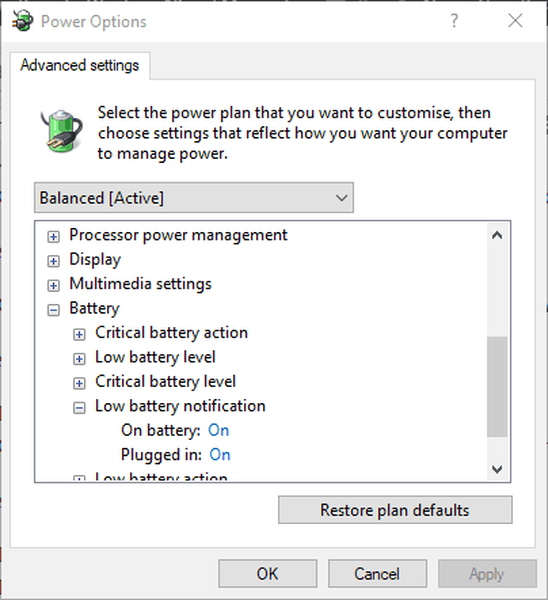
2. Konfigurieren Sie den niedrigen Batteriestand
Wenn die Benachrichtigung immer noch nicht angezeigt wird, überprüfen Sie die Einstellungen für den Akkuladestand. Diese Optionen passen die prozentuale Gebühr an, die erforderlich ist, damit die Benachrichtigung angezeigt wird. Erhöhen Sie den prozentualen Batteriestand auf etwa 25%, wenn er unter 10% liegt. Sie können diese Einstellungen wie folgt anpassen.
- Öffnen Sie das Fenster Energieoptionen erneut (einschließlich der Einstellungen für die Batteriemeldung)..
- Klicken Batterie > Niedriger Batteriestand wie im Schnappschuss unten.
- Wählen Batteriebetrieben und geben Sie '25' in das Textfeld ein.
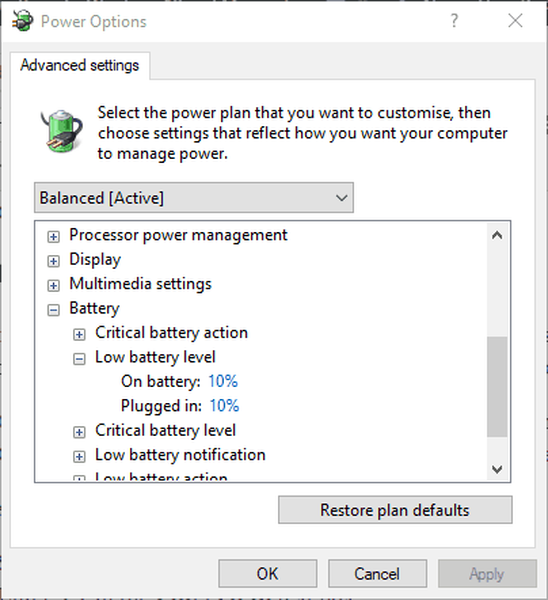
- Geben Sie '25' in das Feld ein Eingesteckt das Textfeld.
- Drücken Sie die Anwenden und in Ordnung Tasten.
3. Konfigurieren Sie die Einstellungen für die kritische Batterieaktion
Möglicherweise müssen Sie auch die kritischen Einstellungen für die Batterieaktion konfigurieren. Klicken Batterie > Kritische Batterieaktion um seine Optionen wie im Schnappschuss direkt darunter zu erweitern. Klicken Batteriebetrieben und auswählen Herunterfahren in seinem Dropdown-Menü. Drücken Sie die Anwenden Schaltfläche, um die neuen Einstellungen zu übernehmen.
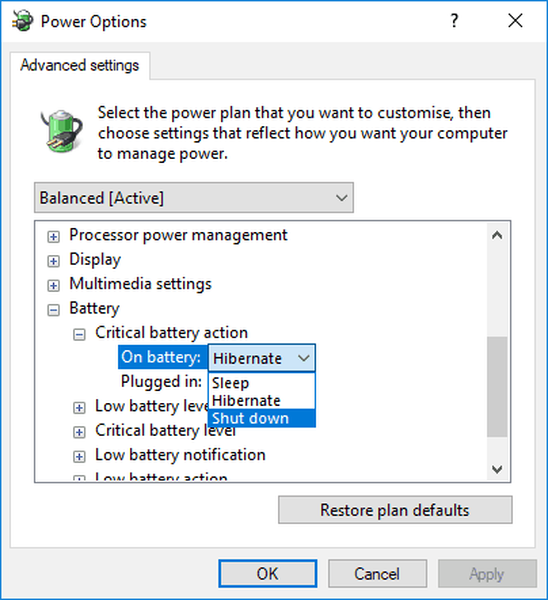
- LESEN SIE AUCH: Windows 10 Creators Update verursacht Batterieentladung [Fix]
4. Stellen Sie die Energieplaneinstellungen auf Standard zurück
Durch Wiederherstellen der Energiekonfigurationseinstellungen auf die Standardkonfigurationen kann auch das Problem mit der Batteriemeldung behoben werden. Bei dieser Auflösung müssen Sie alle drei Energieplaneinstellungen separat anpassen. Sie können die Standardeinstellungen wiederherstellen, indem Sie auswählen Ausgewogen, Energiesparer und Hochleistung im Dropdown-Menü oben im Fenster Energieoptionen. Drücken Sie die Planstandards wiederherstellen Klicken Sie auf die Schaltfläche und klicken Sie auf Ja Option zur Bestätigung.
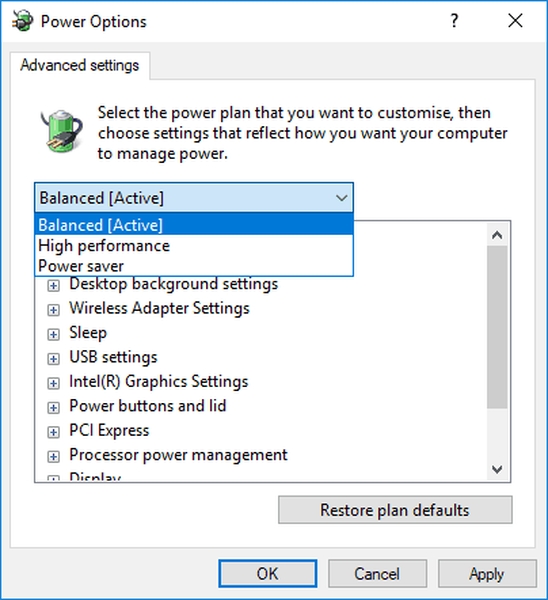
5. Ersetzen Sie den Akku Ihres Laptops
Wenn Sie einen älteren Laptop oder ein älteres Notebook haben, muss die Benachrichtigung über niedrigen Batteriestand möglicherweise nicht behoben werden. Der Akku Ihres Laptops hat sich möglicherweise erheblich verschlechtert. In diesem Fall wird der PC möglicherweise mit einem Akku von 20 bis 30 Prozent ausgeschaltet, wenn der Netzstecker gezogen wird. Daher wird der PC heruntergefahren, bevor der Akku auf die erforderliche prozentuale Ladung gesunken ist, damit die Benachrichtigung angezeigt wird.
Sie können vom Benutzer zu wartende Batterien selbst austauschen. Schieben Sie den Riegel an der Unterseite des Laptops, um den Akku zu entfernen. Personen ohne vom Benutzer zu wartenden Akku können sich an den Hersteller des Laptops wenden, um einen Ersatzakku anzufordern.
6. Fügen Sie Windows eine alternative Batteriebenachrichtigung hinzu
Sie müssen die Windows 10-Akku-Benachrichtigungen nicht wirklich reparieren, da es Alternativen gibt. Einige Programme von Drittanbietern bieten alternative Warnungen und Alarme für den Batteriestand, z. B. BatteryBar Pro und Battery Alarm. Sie können auch ein Skript in Notepad oder anderen Texteditoren einrichten, das ein Benachrichtigungsfenster öffnet, wenn die Gebühr unter einen bestimmten Prozentsatz gefallen ist. Auf diese Weise können Sie eine neue Warnung für niedrigen Batteriestand für Windows einrichten.
- Drücken Sie die Cortana-Taste und geben Sie "Notepad" in das Suchfeld ein.
- Klicken Sie auf Editor, um den Texteditor zu öffnen.
- Kopieren Sie nun den folgenden Skriptcode mit der Tastenkombination Strg + C..
- setze oLocator = CreateObject ("WbemScripting.SWbemLocator")
setze oServices = oLocator.ConnectServer (".", "rootwmi")
setze oResults = oServices.ExecQuery ("wähle * aus der voll aufgeladenen Batteriekapazität")
für jedes Ergebnis in Ergebnissen
iFull = oResult.FullChargedCapacity
Nächsterwährend (1)
setze oResults = oServices.ExecQuery ("select * from batterystatus")
für jedes Ergebnis in Ergebnissen
iRemaining = oResult.RemainingCapacitynext
iPercent = ((iRemaining / iFull) * 100) mod 100
wenn iRemaining und (iPercent < 20) Then msgbox “Battery is at ” & iPercent & “%”,vbInformation, “Battery monitor”wscript.sleep 30000 ' 5 minuteswend - Fügen Sie diesen Code in den Editor ein, indem Sie die Tastenkombination Strg + V drücken.
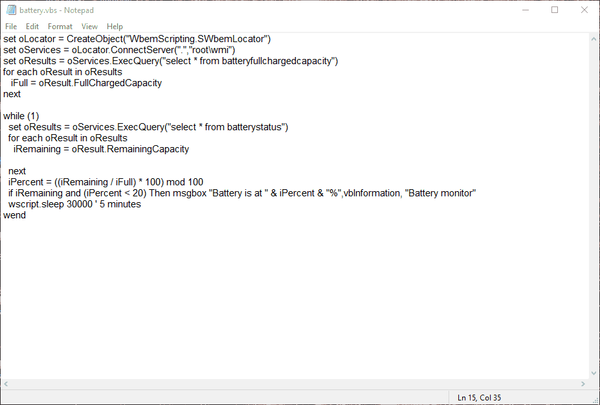
- Klicken Datei > Speichern als im Editor.
- Wählen Alle Dateien aus dem Dropdown-Menü Dateityp.
- Geben Sie 'Batterie.vbs' in das Textfeld Dateiname ein.
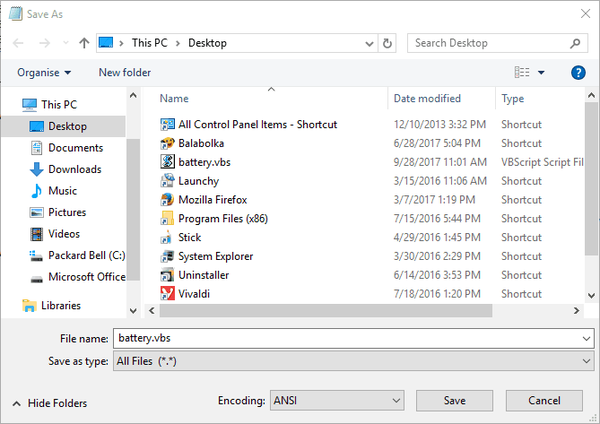
- Wählen Sie diese Option, um die Datei auf dem Desktop zu speichern.
- Drücken Sie die speichern Taste.
- Jetzt wird der Desktop ein batterie.vbs-Skript enthalten. Klicken Sie mit der rechten Maustaste auf das Skript und wählen Sie Öffnen um es auszuführen.
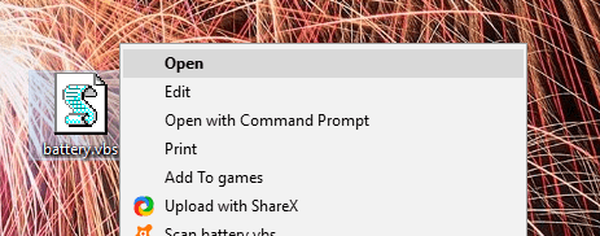
Die unten gezeigte Fensterwarnung wird jetzt geöffnet, wenn der Akku Ihres Laptops unter 20 Prozent fällt. Die Benachrichtigung hat auch einen zusätzlichen Audioeffekt. Sie können anpassen, wann das Fenster geöffnet wird, indem Sie den iPercent bearbeiten < 20 value in the script. For example, the notification will pop up at 24 percent with the iPercent value at 25.
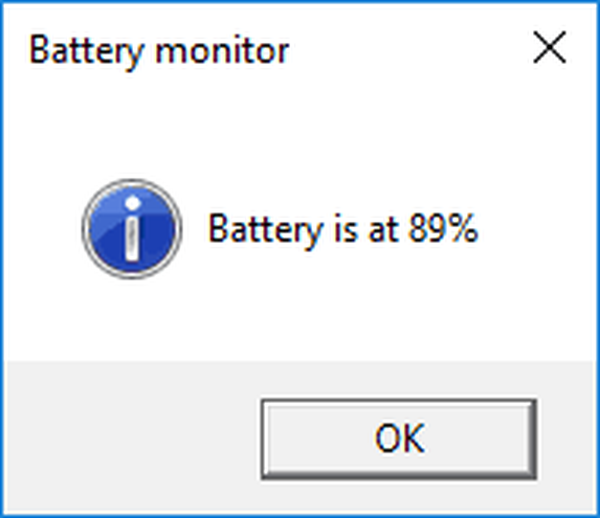
Wenn Sie die Benachrichtigung über niedrigen Batteriestand in Windows nicht beheben können, können Sie sie jederzeit durch etwas anderes ersetzen. Durch Anpassen der Batterieeinstellungen in Windows wird die Benachrichtigung normalerweise behoben. Wenn Sie etwas hinzufügen oder nehmen möchten, können Sie dies im Kommentarbereich unten tun. Wir freuen uns von Ihnen zu hören.
Anmerkung des Herausgebers: Dieser Beitrag wurde ursprünglich im Oktober 2017 veröffentlicht und seitdem vollständig überarbeitet und aktualisiert, um Frische, Genauigkeit und Vollständigkeit zu gewährleisten.
Verwandte Geschichten zum Auschecken:
- Microsoft Edge schlägt Chrome und Firefox im PC-Akkutest erneut
- 15 beste Software zum Testen von Laptop-Akkus
- Anleitung: So verlängern Sie die Akkulaufzeit von Windows 10
- Batterieprobleme
- Windows 10 beheben
 Friendoffriends
Friendoffriends



![Alle Probleme, die durch das Windows Update-Rollup behoben wurden [Mai 2014]](https://friend-of-friends.com/storage/img/images/all-the-issues-fixed-by-windows-update-rollup-[may-2014].jpg)